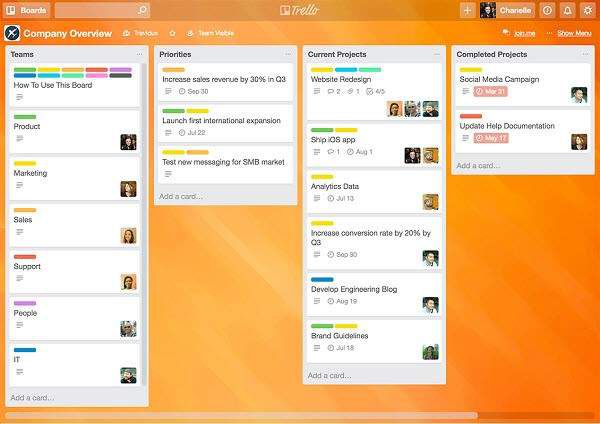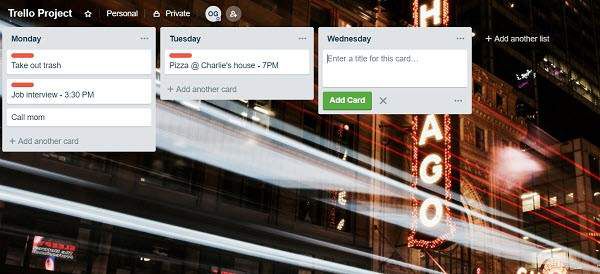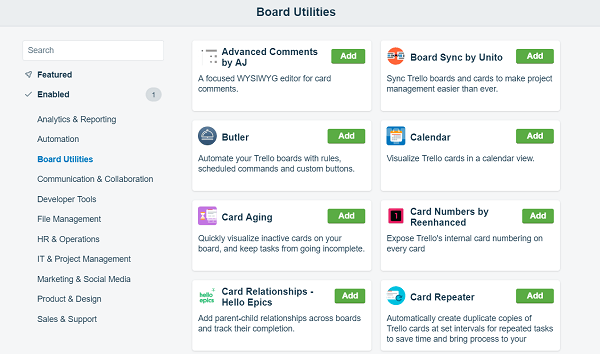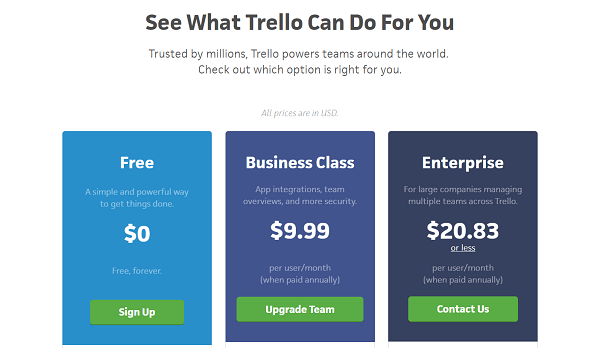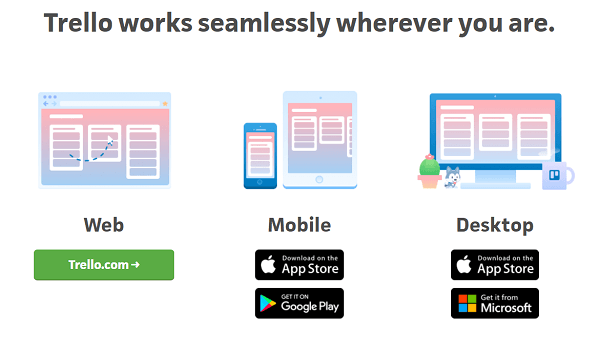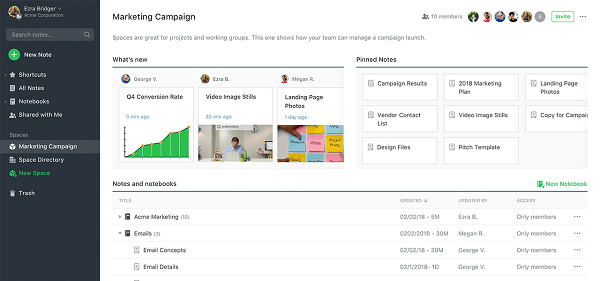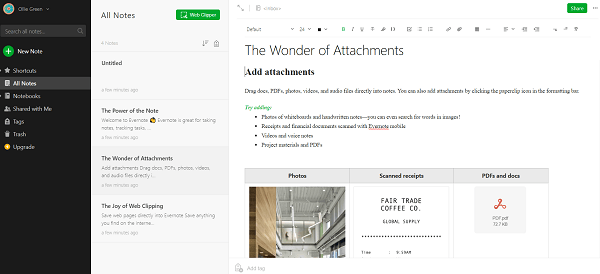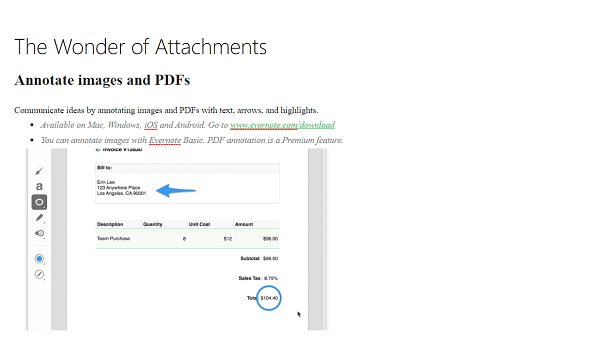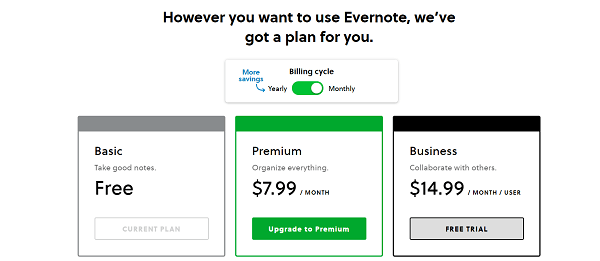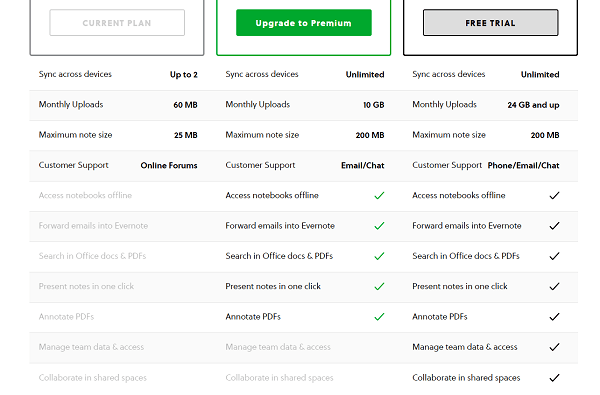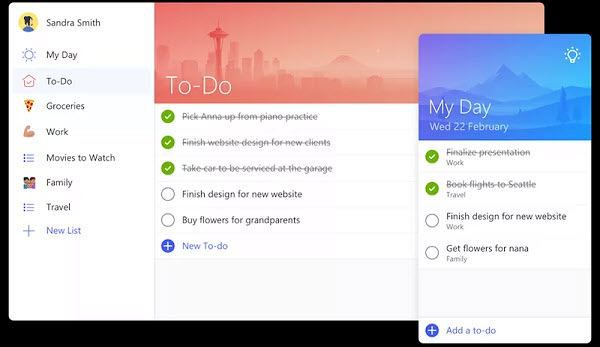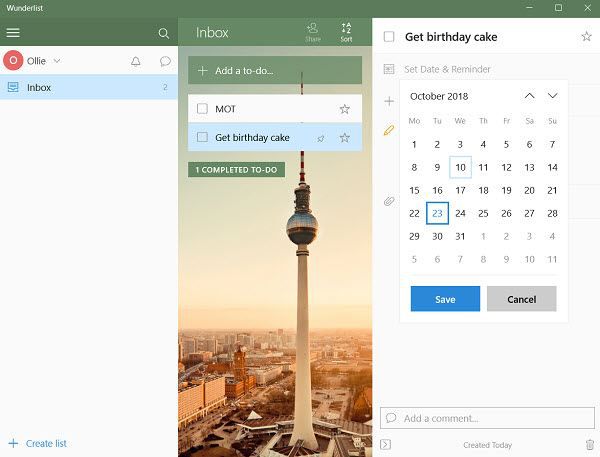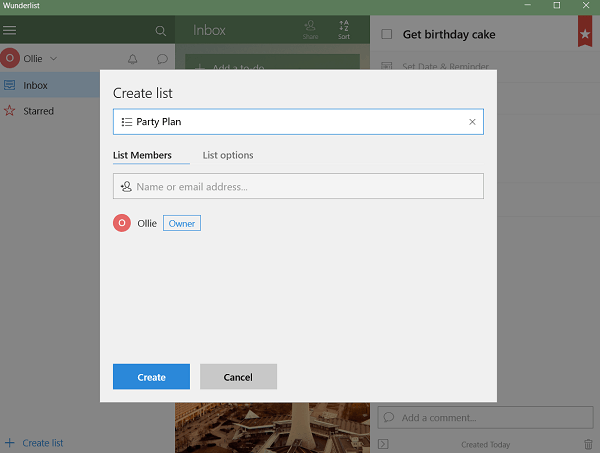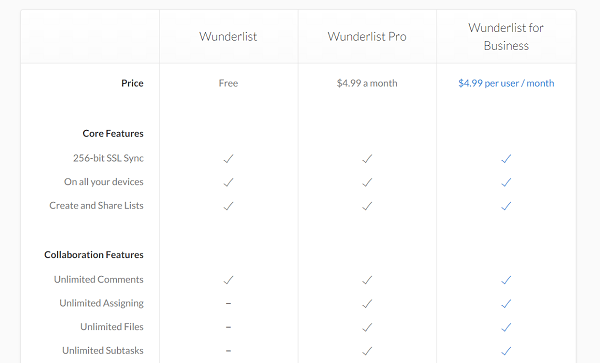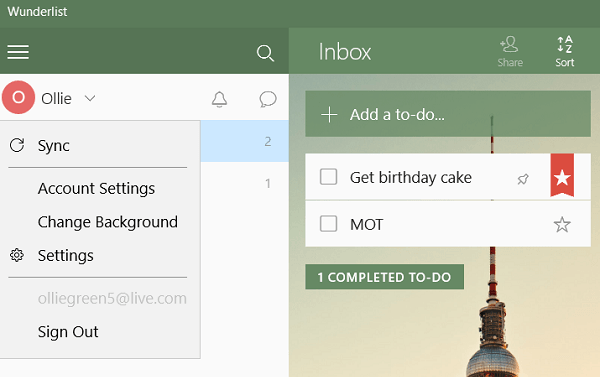Pokud se snažíte spravovat svůj dlouhý seznam úkolů, můžete zvážit použití jedné z těchto aplikací pro stolní počítače. Jsou speciálně navrženy tak, aby vám pomohly zůstat na čemkoli, od pracovních projektů po domácí práce.
Tyto aplikace také nabízejí podporu pro spolupráci s ostatními, takže ideální pro všechny skupinové projekty, kde je důležitá správa času a dodržení časového plánu.
Tyto aplikace se z velké části mohou používat zdarma, ale některé mohou mít funkce pro další poplatek. Budeme o tom mluvit více, když se podrobněji podíváme na každou aplikaci.
# 1 - Trello
Trello se stal velmi populární aplikací produktivity, která se také zdvojnásobuje jako efektivní nástroj pro týmovou spolupráci.
S Trello můžete mít desky zaměřené na konkrétní projekt. K desce přidáte karty a poté ke každé kartě můžete připojit komentáře, obrázky a další widgety.
In_content_1 all: [300x250] / dfp: [640x360]->Myšlenkou je, že do jedné desky můžete vložit více úkolů a mít samostatné karty ke sledování průběhu každého úkolu.
Kdy ve spolupráci můžete označovat uživatele na kartách, psát jejich jméno v komentáři, aby jim dali oznámení, a pomocí štítků můžete efektivně spravovat úkoly ve skupinovém nastavení.
Rozvržení
Když navštívíte domovskou stránku Trella, uvidíte rozbočovač, který zahrnuje všechny vaše desky. Odtud můžete vytvářet desky pro nové projekty. Je velmi snadné mít oddělené desky pro téměř všechno.
K dispozici je také zdroj sledování, který lze použít ke sledování změn a oznámení z tabulek, ke kterým máte přístup.
Když vytvoříte novou tabuli, dostanete několik možností přizpůsobení. Můžete jej pojmenovat, dát mu barvu nebo tematické pozadí a vybrat, zda chcete, aby to byl osobní nebo skupinový panel. Pokud se rozhodnete pro druhé, budete vyzváni k zasílání pozvánek e-mailem dalším uživatelům Trello.
Máte úplnou kontrolu nad přípravou svých desek. Každý to dělá jinak. Můžete se rozhodnout věnovat každou kartu konkrétním úkolům, nebo mít kartu pro každý den v týdnu.
Neexistuje žádný limit, kolik karet můžete umístit na každou tabuli. , takže můžete efektivně využít jednu desku ke sledování každý den.
Potenciál produktivity
S Trello určitě existuje velký potenciál produktivity. Snadno se považuje za jednu z nejlepších desktopových aplikací pro správu úkolů, protože má tak široké možnosti využití.
Výchozí systém karet a karet je poněkud omezený, pokud jde o funkčnost, ale můžete ji vylepšit pomocí widgetů a hra se úplně změní. V Trellu se widgety nazývají „Power-Ups“. Nové power-upy se přidávají stále.
Můžete přidat věci, jako je skupinové hlasování nebo ankety pro týmové desky, nástroje pro automatizaci nebo duplikování karet a pluginy pro populární platformy, jako je Disk Google, Slack, Dropbox a mnoho dalšího.
S Power-Ups, potenciál produktivity na Trello nikdy opravdu nezemře.
Cena
Bohužel jsou Power-Ups omezeny pouze na platící uživatele. Můžete získat slušnou úroveň funkčnosti z Trellu a jeden bezplatný Power-Up na desce jako volný uživatel, ale pro lepší integraci nebo automatizaci úkolů budete muset zaplatit.
Můžete zaplatit 9,99 $ za uživatele za měsíc, abyste získali neomezené vylepšení. Tím se také zvýší limit nahrávání na soubor z 10 MB na 250 MB. Podniková možnost pro velké společnosti, která přichází s vyššími náklady na zabezpečení přibližně 20 $ na uživatele, ale ceny se mění v závislosti na počtu uživatelů.
Synchronizace
Aplikace produktivity jsou mnohem užitečnější, když můžete rychle přistupovat ke všem svým deskám na více zařízeních. Pro Trello je vše uloženo do cloudu, což znamená, že budete mít stejný zážitek na všech zařízeních, do kterých se přihlásíte.
Trello má tři podporované platformy -
Co je třeba zvážit
Jedna z největší starostí s Trello je to, že vyžaduje připojení k internetu. V dnešním věku to není příliš obtížné, ale pokud z nějakého důvodu ztratíte připojení k internetu a budete chtít zkontrolovat své úkoly, nebudete moci tak učinit s Trello.
# 2 - Evernote
Evernote je skvělá aplikace pro správu úloh pro každého, kdo chce rychlý a pohodlný způsob, jak si zapsat myšlenky, data událostí a nadcházející úkoly.
Evernote se cítí spíš jako textový procesor přeměněný na výkonnou aplikaci pro psaní poznámek, ale přichází s užitečnými nástroji, které zajistí, že nejen zapisujte seznamy úkolů nebo poznámky.
Například Evernote umožňuje nastavit připomenutí pro každou jednotlivou poznámku a k poznámkám můžete připojit fotografie nebo PDF k dát jim trochu stylu.
Rozložení
Počínaje krajní levou stranou máte přístup k poznámkám, funkci vyhledávání a dalším navigačním nástrojům.
Napravo máte přístupový panel pro poznámky ve vybrané oblasti z prvního panelu. Nakonec máte plně foukaný textový procesor pro psaní poznámek napravo od druhého panelu.
Jedním důležitým aspektem v Evernote je funkce Notebooky. Díky tomu můžete organizovat poznámky do různých složek. Existuje mnoho případů použití v závislosti na tom, kolik si přejete zapsat. Snad nejběžnějším řešením by bylo vytvořit samostatný zápisník pro váš pracovní i společenský život.
Potenciál produktivity
Vezměte si standardní textový procesor, přidejte upozornění na připomenutí a poté zahrňte výkonná organizační funkce a to je potenciál produktivity Evernote ve zkratce.
Pro týmovou spolupráci je Evernote určitě jednou z možností. Ve skutečnosti je díky síle, která je součástí vestavěného textového procesoru, mnoho.
Pro uchování osobních poznámek je Evernote také vhodný. To platí zejména v případě, že jste ten typ člověka, který rád drží své poznámky informativní, nebo máte zvyk zapisovat vše, co vám napadne.
relativně málo funkcí kromě toho, co byste očekávali od Dokumentů Google nebo Microsoft Word. Snad jedinou funkcí standout je funkce vyhledávání. Díky tomu můžete snadno prohledávat celou svou sbírku poznámek.
Pokud si vzpomínáte na psaní poznámky o něčem, ale prostě ji nenajdete, jednoduše zadejte frázi nebo slovo ve vyhledávací liště vás přivede přímo ke správné poznámce.
Cena
Evernote je z velké části zdarma, ale za další funkce musíte zaplatit. Jako bezplatný uživatel získáte velmi malý limit 60 MB na měsíční nahrávání, takže se budete muset držet textu. Můžete synchronizovat pouze mezi dvěma různými zařízeními.
Pokud platíte prémiové předplatné za 7,99 $ / měsíc, získáte neomezenou synchronizaci, 10 GB limit nahrávání za měsíc a možnost přístupu k poznámkám offline.
Obchodní balíček je 14,99 $ / měsíc na uživatele, což vám poskytuje prémiové funkce a více funkcí pro spolupráci.
Synchronizace
Evernote obsahuje aplikace pro Windows, Mac, iOS a Android. K dispozici je také webová verze na adrese Evernote.com. Jako bezplatný uživatel můžete synchronizovat poznámky mezi dvěma zařízeními. Pokud platíte, můžete synchronizovat mezi neomezenými zařízeními a také ukládat a přistupovat k poznámkám pro použití offline.
Co je třeba zvážit
Pro základní psaní poznámek je Evernote lepší volbou než Microsoft Word nebo Google Docs. Nabízí připomenutí a lepší organizační funkce. Evernote je však poněkud omezený, pokud neplatíte, a rozvržení je ve srovnání s Evernote trochu neohrabané, když se snažíte spolupracovat na několika úkolech najednou.
# 3 - Wunderlist
Wunderlist je výkonná aplikace seznamu úkolů, která je podporována na řadě platformy. Zaměřuje se na vytvoření seznamu úkolů s krátkými a přímými úkoly.
Je velmi snadné se nastavit pomocí Wunderlistu a okamžitě začít sledovat poznámky. Pro lidi, kteří se zajímají o rychlé řešení pro sledování jejich nadcházejících úkolů, bude jim to perfektně vyhovovat.
Rozložení
Používáte-li jakékoli aplikace společnosti Microsoft, budete velmi dobře obeznámeni s rozvržením Wunderlistu. Pokud tomu tak není, nebojte se, je to stále velmi jednoduché.
Jednoduše klikněte na možnost „přidat úkol“ a zadejte název úkolu. Poté můžete klepnutím na každý úkol přidat termín a v případě potřeby také poskytnout další informace.
To je do značné míry. Poté můžete vidět všechny své úkoly v jednom jednoduchém seznamu. Kdykoli můžete klepnutím na zaškrtávací políčko dokončit úlohu a archivovat ji. Můžete také klepnout na tlačítko hvězdičky a připnout konkrétní úkol na začátek seznamu.
Potenciál produktivity
Uživatelé Wunderlistu mají přiměřenou úroveň funkčnosti. Z velké části nebudete používat Wunderlist ke spolupráci na složitých projektech, ale funguje to dobře pro jednoduché úkoly.
Pokud chcete organizovat své úkoly, můžete vytvořit více různých seznamů. Každý seznam může zahrnovat vlastní výběr úkolů.
Můžete si vybrat, zda chcete své úkoly sdílet s ostatními uživateli Wunderlistu, což z něj dělá skvělou možnost sdílení věcí, jako je nákupní seznamy nebo nadcházející skupinové plány.
Z hlediska funkčnosti neodpovídá Trello nebo dokonce Evernote, ale pro většinu základních úkolů Wunderlist dělá víc než dost.
Cena
Skvělá věc na Wunderlistu je, že je nepravděpodobné, že jste Za své služby budu muset zaplatit. První předplatné stojí 4,99 $ za měsíc a dává vám neomezené soubory a dílčí úkoly.
Můžete také získat firemní verzi, která stojí 4,99 $ za uživatele za měsíc, což představuje funkci správy týmu.
Synchronizace
Synchronizace mezi zařízeními na Wunderlistu je velmi snadná, ale musí být provedena ručně. Jednoduše klikněte na své jméno v levém horním rohu a poté klikněte na „synchronizovat“.
Důvod, proč to musíte udělat, je, že Wunderlist není vždy online na rozdíl od ostatních dvou možností v tomto seznamu. To znamená, že všechny změny, které provedete ve svém účtu Wunderlist, jakmile se přihlásíte, budou uloženy do vašeho zařízení a budete si moci své úkoly prohlížet bez připojení k internetu.
Nezapomeňte, že pro synchronizaci s dalšími zařízeními musíte být připojeni k internetu.
Když už mluvíme o jiných zařízeních, Wunderlist je podporován na Windows, Mac , iOS a Android.
Co je třeba zvážit
Wunderlist je skvělá bezplatná volba, pokud nepotřebujete rozsáhlé funkčnost. Ačkoli je to možné, Wunderlist není tak skvělý, pokud jde o správu skupin a spolupráci na projektech.
Shrnutí
Děkujeme za přečtení našeho přehledu nejlepších desktopových aplikací pro správu úkolů zdarma. Doufáme, že se tento seznam ukázal jako užitečný.